Ikke vær redd for Windows 8 på PCer, gjør det enkelt å bruke
Windows 8 ble utgitt til offentligheten for noen uker siden, og allerede tekniske fagfolk i media og blogosfæren kaller det en feil. Noen brukere frykter det nye grensesnittet "metrostil" og mangel på en Start-knapp. Men det som sjelden snakkes om, er forbedringene til skrivebordet og OS som helhet.
Det nye moderne grensesnittet i operativsystemet er optimalisert for bruk på en tavle eller berøringsskjerm. Selv om det er flott på en berøringsenhet, passer den ikke godt til en tradisjonell PC med tastatur og mus. Men du kan holde deg på skrivebordet så mye du vil. Jeg har brukt Windows 8 det siste året gjennom sine ulike utviklingsstadier, og for tiden bruker jeg det på full tid på min hovedproduksjonsboks. Faktisk har jeg det installert på alle PCene mine nå, og når jeg går tilbake til Windows 7, virker det datert.
Microsoft har lagt til en masse fantastisk ny funksjonalitet til skrivebordet i Windows 8, og det har blitt sterkt oversett av media. Den har forbedret sikkerhet, stabilitet og kjører mye raskere. Den har fått nye funksjoner som: Filhistorikk, PC-tilbakestilling, PC-oppdatering, lagringsrom, SkyDrive-integrering og mer.
Jeg er enig i at selskapet ville ha vært klokere å gjøre flisbasert brukergrensesnitt mer av en bakgrunnsfunksjon på tradisjonelle bærbare og stasjonære datamaskiner. Apple har den riktige ideen med OS X på sine Mac-maskiner. Mens selskapet slår sammen iOS og OS X, er iOS-typene ikke det første du ser når du slår på en Mac. I stedet er det skrivebordet som du forventer, og du kan gå til LaunchPad for en mobil følelse hvis du vil.
Jeg utfordrer noen til å finne en versjon av Windows som er perfekt ut av boksen. Det har aldri skjedd. Og skjønnheten i Windows er at du har muligheten til å tilpasse den til å fungere best for deg. Enten du bruker innebygd innstilling tweaks eller tredjeparts programvare, kan du få det du trenger fra det nye operativsystemet.
Her er noen tips om å kvitte seg med noen irritasjoner i Windows 8 og gjøre det enklere å bruke.
Få Start-menyen Tilbake
Den største klagen folk har er at det ikke er en Start-meny. Mens det ikke er den tradisjonelle knappen i nedre venstre hjørne som du er vant til, kan du få samme type funksjonalitet fra skjermstrømmenyen og Startskjerm. Når du blir vant til det, og det tar ikke lang tid, vil du oppdage at det faktisk er ganske effektivt. Men jeg går ned, du vil ha den gode gamle Startmenyen tilbake - her er noen enkle løsninger.
StarDocks Start8
Dette er min favoritt Start-meny-erstatning for Windows 8. Det er en liten $ 4, 99, og den gir samme funksjonalitet som Windows 7-menyen og mer. Pluss det lar deg starte opp direkte på skrivebordet hver gang du slår på maskinen eller starter den på nytt. Hvis du vil ha det beste for å forstyrre verdener, kan du sette den til å samhandle med den nye startskjermen også.
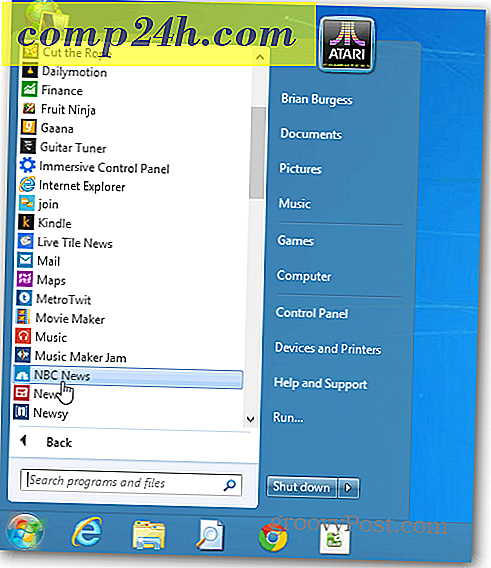
Classic Shell
Hvis du vil ha en gratis og åpen kildekode-løsning, ta Classic Shell-verktøyet fra SourceForge. Ikke bare gir det tilbake Start-menyen funksjonalitet, det er svært tilpasses. Du kan få menyen til å se ut som Windows 7, Vista, XP. Du kan også sette den til å omgå det nye startskjermbildet og starte opp direkte på skrivebordet.

Bo i det tradisjonelle skrivebordsmiljøet
Windows 8 er satt til å ha bilder, musikk, PDF-filer og videofiler åpne i sine nye apper. Det vil også åpne e-postkoblinger i Mail-appen. På en tradisjonell PC, vil du få ting gjort og ikke sprette mellom skrivebordet og det moderne brukergrensesnittet. For å holde seg på skrivebordsmiljøet så mye som mulig, må du endre filforeninger slik at filer starter i skrivebordsprogrammer. Bytter dette enkelt, og vi har dekket deg med følgende artikler.
- Lag PDF-filer og bilder Åpne på skrivebordet
- Lag musikk og video i skrivebordsprogrammer
- Endre standard e-postklient i Windows 8
Den enkleste måten er å endre alle filforeninger i ett skudd ved å gå til Kontrollpanel >> Standardprogrammer . Deretter velger du koblingen "Associate File Types with a Program" og angir at filene dine skal åpnes i skrivebordsprogrammer.

Tastaturgenveier er din venn
Det er ikke noe viktigere å lære i denne versjonen av Windows enn hurtigtaster. Sjekk ut vår snarveiledning for Windows 8-tastaturet.

Hvis det er noe du lurer på hvordan du gjør i Windows 8, sørg for å sjekke ut vår komplette guide til Windows 8. Jeg anbefaler at du merker det som vi oppdaterer det regelmessig.






